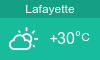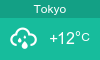HP Pavilion dm4にSSDを換装するも起動が遅い(解決) [備忘録]
帰国の時はいつもそうですが、実家のコンピュータやネットワークのメンテナンス作業に追われます。今回はWindows 7から10に上書きアップグレードしたものの、スタートボタンやタスクバーのアイコンが利かなくなって使い勝手が悪くなったPCを直すことにしました。
ウィンドーズ10でスタートボタンやタスクバーのアイコンが効かなくなる件
現状のまま問題を解決する、という手段より新しくSDDを購入してそこにWin 10をクリーンインストールして動かす、というアプローチをとりました。結果から言うと、SSDを起動ディスクにしたのにWindows 10が立ち上がるまで1分半以上かかる、という問題が起き非常に悩みました。
調べたところ懸案のPCはHP Pavilion dm4-3008TXというモデルであることがわかりました。
HP Pavilion dm4-3008TX パフォーマンスモデル
中古で買ったので気づかなかったのですが、このPC、mSATAで小さいながらもSSDにシステムを入れ、Raid 0構成で500GBのHDD(それも回転数は7200 rpm)に繋ぐというものでした。Core i5-2450MというCPUなのに結構使えたことに納得しました。
SSDは秋葉原に行って安かったCrucialの250GBのもの、4GBだったメモリも8GBに増設しました。新しいSSDにWin 10をクリーンインストールするのは経験済みなので、すぐにできました。
初売りの値段@Tsukumo Ex館(Crucial 250GBは<5000円)
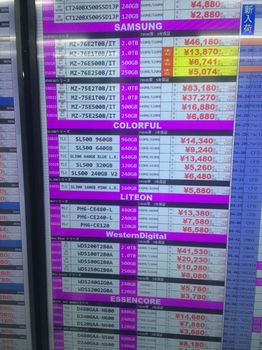
既存のPCに新しいSSDにてWin10をクリーンインストール
万事うまくいったと思って、Windows Updatesをあて再起動させると異様に起動が遅いことに気づきました。まずはスタートアップに立ち上げるソフトを最小限にしたり、Raid構成が悪いのかと思ってやめたりしましたが、速度は全く変わりません。BIOSやSSDをコントロールするSATAのドライバが古いのかと思いすべてアップデートさせましたが変化ありません。
次にWindowsがどういう環境で立ち上がっているか、調べました。調べるとどうやらレガシー環境でMBRディスクで動いていることがわかりました。
WindowsがUEFI環境+GPTディスクで動いているか調べる方法
この環境は古いタイプのもので大容量のHDDを扱えないだけでなく、ウインドウズ起動に多いに影響あるようです。それならと起動ディスクをBIOSでUEFI環境にできないか探りました。ちなみにHPのこのパソコンは起動後EscでBIOS画面に入りますが、そこでUEFIに設定することは出来ませんでした。
以下のサイトを参照に、悪戦苦闘しました。有償版のAOMEI Partition AssistantがあればシステムディスクもMBRをGPTに変換できるようですが、お金をかけるのはしゃくなのでコマンドプロンプトで地道にやることにしました。
起動ディスクのMBRをGPTにそのまま変換する方法(Windows 10限定)
起動ドライブを MBR から GPT に変換して UEFI 環境に移行する方法
Windows 10/8/7でLegacy(レガシー)をUEFIブートモードに変更する方法
しかし自分のやり方が悪いのか、これをやっても私のPCをUEFI環境でGPTディスクで動かすには至らず、起動も遅いままでした。いったん立ち上がれば、動きはきびきびしているので我慢して使ってもらおうか、と考え始めていたら、また一つ解決に至りうる方策を見つけました。
Windows 10 の起動が遅い
northclefさんの回答を読むと以下のように書いてありました。
なんとAMDのRadeon HD 7470Mに対するドライバが悪さをしていたようです。ここでのバージョンは15.7.1(2015年8月)で私が入れたバージョンは15.201.1151.1008(2019年1月)でしたがこの不具合はいまだに解決されていないことになります。言われた通り、regeditからEnableULPSを検索し、この値を0にして再起動したらSSDで期待される速さでWindows 10が起動されました!
正直、この解決方法に至るまでに2日以上かけました。てっきりBIOSだと思っていたのですが、まさかグラフィクスのドライバとは考えもしませんでした。時間はかかったとはいえもやもやしていたのが無事解決でき、非常にすっきりしました。
ウィンドーズ10でスタートボタンやタスクバーのアイコンが効かなくなる件
現状のまま問題を解決する、という手段より新しくSDDを購入してそこにWin 10をクリーンインストールして動かす、というアプローチをとりました。結果から言うと、SSDを起動ディスクにしたのにWindows 10が立ち上がるまで1分半以上かかる、という問題が起き非常に悩みました。
調べたところ懸案のPCはHP Pavilion dm4-3008TXというモデルであることがわかりました。
HP Pavilion dm4-3008TX パフォーマンスモデル
中古で買ったので気づかなかったのですが、このPC、mSATAで小さいながらもSSDにシステムを入れ、Raid 0構成で500GBのHDD(それも回転数は7200 rpm)に繋ぐというものでした。Core i5-2450MというCPUなのに結構使えたことに納得しました。
SSDは秋葉原に行って安かったCrucialの250GBのもの、4GBだったメモリも8GBに増設しました。新しいSSDにWin 10をクリーンインストールするのは経験済みなので、すぐにできました。
初売りの値段@Tsukumo Ex館(Crucial 250GBは<5000円)
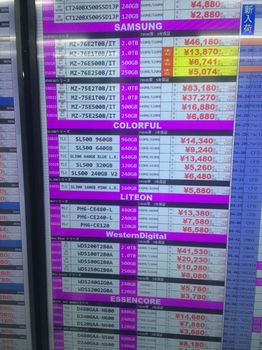
既存のPCに新しいSSDにてWin10をクリーンインストール
万事うまくいったと思って、Windows Updatesをあて再起動させると異様に起動が遅いことに気づきました。まずはスタートアップに立ち上げるソフトを最小限にしたり、Raid構成が悪いのかと思ってやめたりしましたが、速度は全く変わりません。BIOSやSSDをコントロールするSATAのドライバが古いのかと思いすべてアップデートさせましたが変化ありません。
次にWindowsがどういう環境で立ち上がっているか、調べました。調べるとどうやらレガシー環境でMBRディスクで動いていることがわかりました。
WindowsがUEFI環境+GPTディスクで動いているか調べる方法
この環境は古いタイプのもので大容量のHDDを扱えないだけでなく、ウインドウズ起動に多いに影響あるようです。それならと起動ディスクをBIOSでUEFI環境にできないか探りました。ちなみにHPのこのパソコンは起動後EscでBIOS画面に入りますが、そこでUEFIに設定することは出来ませんでした。
以下のサイトを参照に、悪戦苦闘しました。有償版のAOMEI Partition AssistantがあればシステムディスクもMBRをGPTに変換できるようですが、お金をかけるのはしゃくなのでコマンドプロンプトで地道にやることにしました。
起動ディスクのMBRをGPTにそのまま変換する方法(Windows 10限定)
起動ドライブを MBR から GPT に変換して UEFI 環境に移行する方法
Windows 10/8/7でLegacy(レガシー)をUEFIブートモードに変更する方法
しかし自分のやり方が悪いのか、これをやっても私のPCをUEFI環境でGPTディスクで動かすには至らず、起動も遅いままでした。いったん立ち上がれば、動きはきびきびしているので我慢して使ってもらおうか、と考え始めていたら、また一つ解決に至りうる方策を見つけました。
Windows 10 の起動が遅い
northclefさんの回答を読むと以下のように書いてありました。
Windows10アップグレード後、ディスプレイドライバーをAMDよりDLしてインストール Catalyst 15.7.1(Windows10 64bit用) その後、regedit を起動 → 編集 → 検索 → EnableULPS → 開いて値を 1 から 0にして再起動。 これで7の時と同様に30秒ほどで起動するようになりスッキリしました。 * AMDのコミュニティサイト https://community.amd.com/thread/184727 を参考
なんとAMDのRadeon HD 7470Mに対するドライバが悪さをしていたようです。ここでのバージョンは15.7.1(2015年8月)で私が入れたバージョンは15.201.1151.1008(2019年1月)でしたがこの不具合はいまだに解決されていないことになります。言われた通り、regeditからEnableULPSを検索し、この値を0にして再起動したらSSDで期待される速さでWindows 10が起動されました!
正直、この解決方法に至るまでに2日以上かけました。てっきりBIOSだと思っていたのですが、まさかグラフィクスのドライバとは考えもしませんでした。時間はかかったとはいえもやもやしていたのが無事解決でき、非常にすっきりしました。